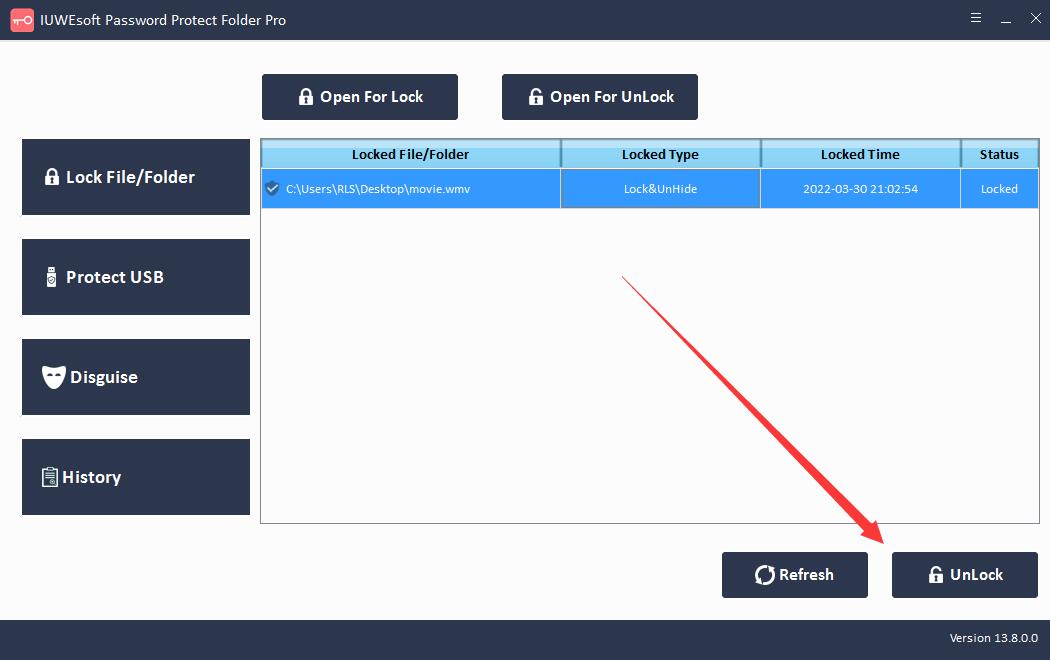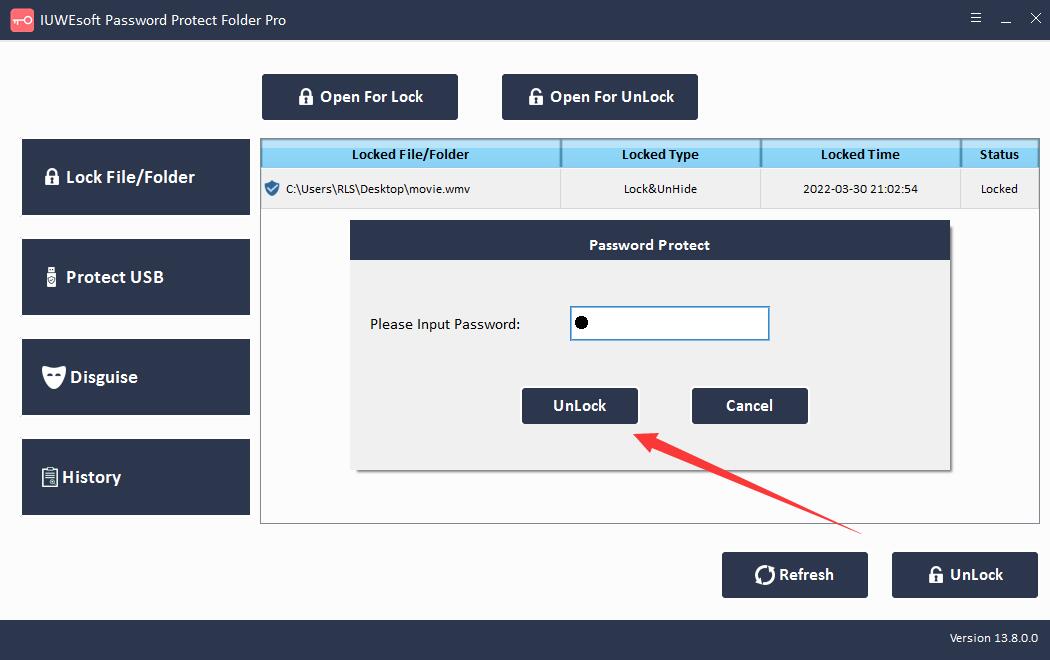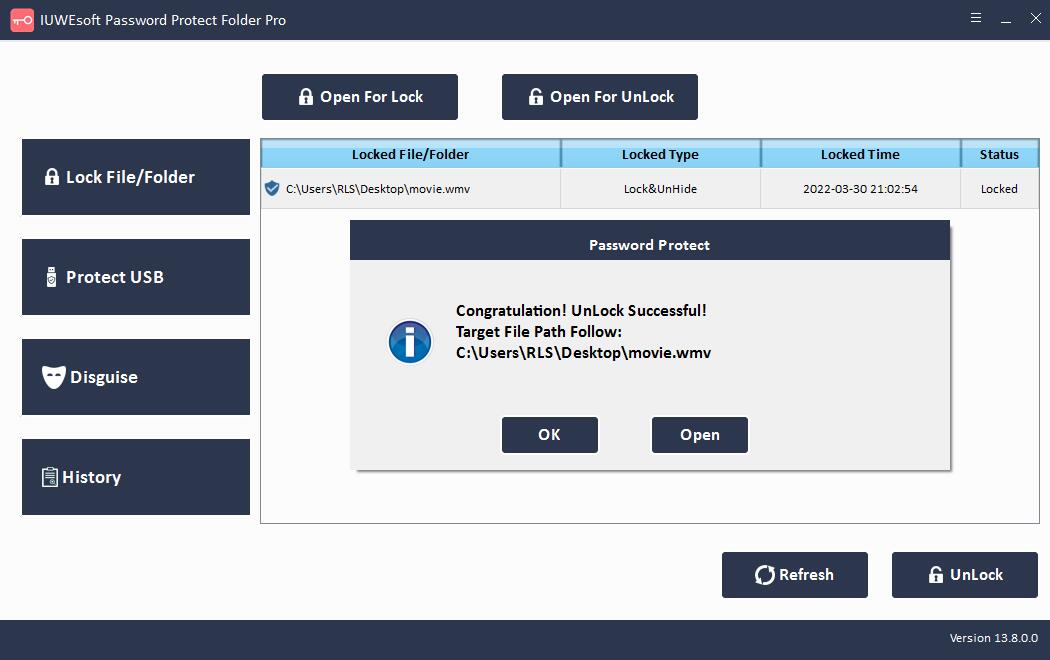Windows用ビデオロッカー無料ダウンロード:ビデオのロックと非表示
インターネットやソーシャルメディアの時代では、あらゆる種類の機密ファイルを保護することが重要です。今日、人々は基本的にすべての写真やビデオを撮ります。コンピュータに保存されたビデオは保護されていないため、これらのビデオは簡単に削除、コピー、移動、さらにはハッキングされる可能性があります。この場合、他の人があなたのコンピュータに入らないように、機密性の高いビデオのパスワードを設定することは完全に論理的です。
ビデオにパスワードを追加すると、将来的に多くの問題を回避でき、それほど難しくも時間もかかりません。あなたは何をすべきかわからないのですか?いくつかの通常の無料の方法(プロパティを使用してWindows 11/10でビデオをロックしたり、BitLockerドライブ暗号化を使用してWindows 11/10でビデオをロックしたりするなど)とは別に、サードパーティのビデオロックソフトウェアを使用して、コンピューターのハードドライブまたは外部ストレージデバイス。
ビデオロッカー-ビデオのロック、非表示、パスワード保護
Video Locker for Windowsは、ビデオファイルにパスワードを割り当てることができる最も簡単で効果的なサードパーティのビデオ暗号化ソフトウェアです。このプログラムは、高レベルのセキュリティとパスワード保護を提供します。このツールは、機密性の高いビデオファイルをデータ侵害、データ侵害、またはデータ盗難から保護します。 Video Lockerは、さまざまなビデオファイル形式(MPG、MPEG-1、MPEG-2、MPEG-4、H.264、H.264 / MPEG-4 AVC、DivX、XviD、AVI、FLV、MP4、M4V、MKV)の暗号化をサポートしています。 、MOV、3GP、3G2、MTV、SWF、WMV、ASF、DPG、TS、MTS、M2TS、DV、VOB、AMV、WebM、MXF、MPEG、OGV、TRP、F4Vなど)およびビデオフォルダー。さらに、ビデオファイルをロックおよび非表示にしたり、ビデオフォルダをシステムプログラムアイコン(リサイクル、プリンタ、ネットワークダイヤル、ネットワークネイバーフッドなど)に見せかけたりすることができます。 Windows用のVideoLockerソフトウェアを使用すると、いくつかの簡単な手順でビデオファイルをパスワードで保護できます。アプリケーションはWindows11/10/ 8.1 / 8/7 / XP/Vistaで実行されます。
Windowsでパスワードを使用してビデオファイルをロックする方法
ステップ1:ビデオロッカーソフトウェアをダウンロード、インストール、起動します。 「ファイル/フォルダのロック」をクリックし、「ロックのために開く」ボタンをクリックして、コンピュータ、外部/ USB /ペンドライブ、またはSDメモリカードからビデオまたはビデオフォルダを選択します。
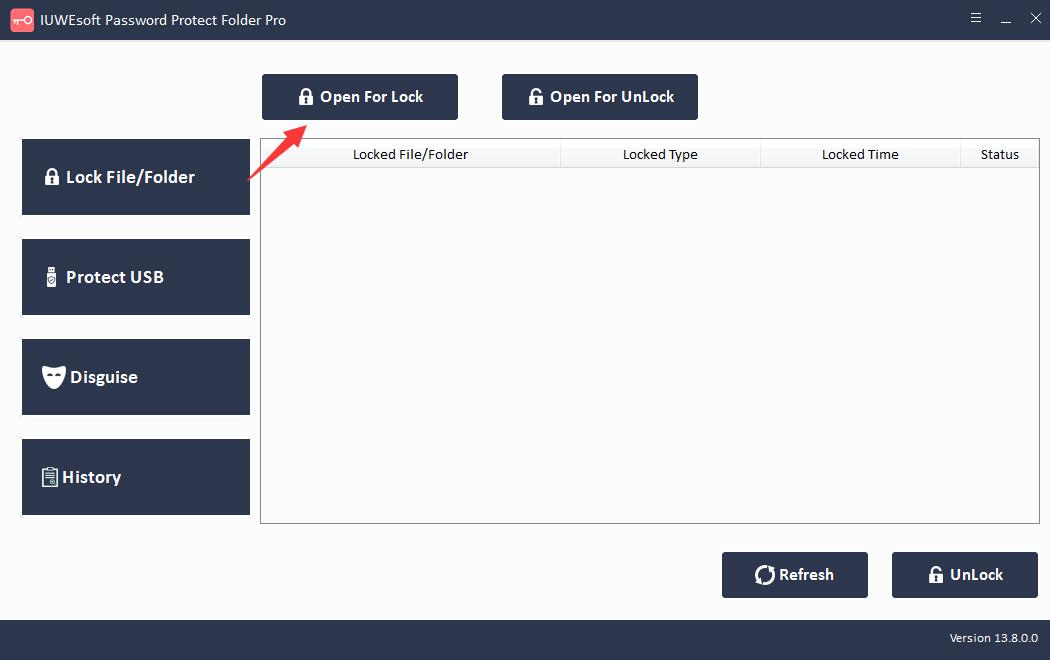
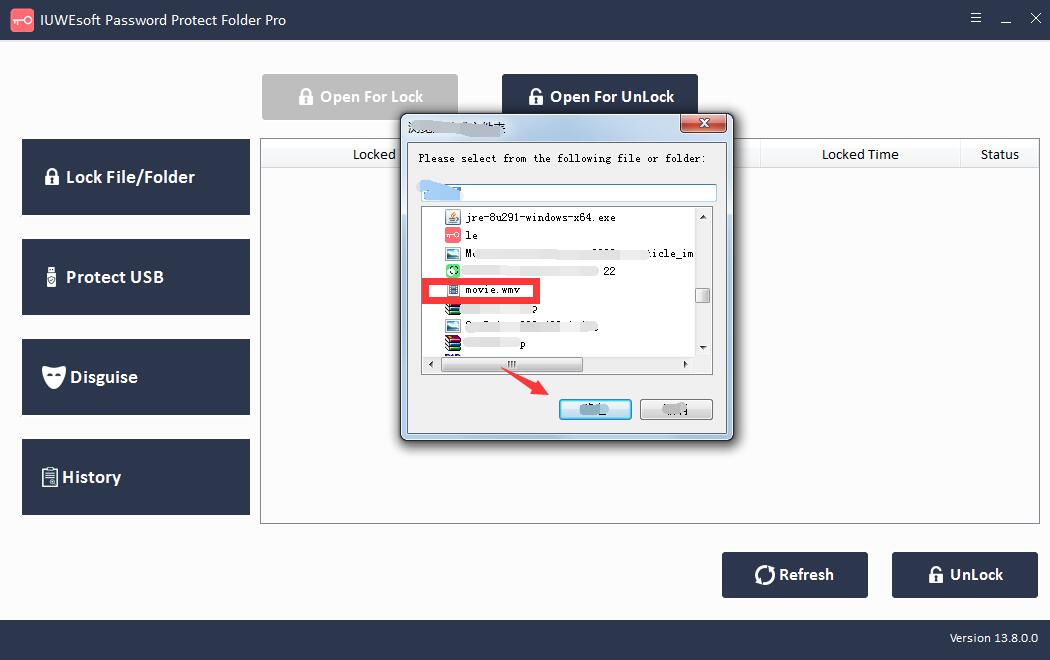
ステップ2:ビデオロックタイプ(非表示なしでビデオをロックまたは非表示でビデオをロック)を選択し、パスワードを入力して確認し、[ロック]ボタンをクリックしてビデオファイルまたはビデオフォルダーをパスワードで保護および暗号化します。
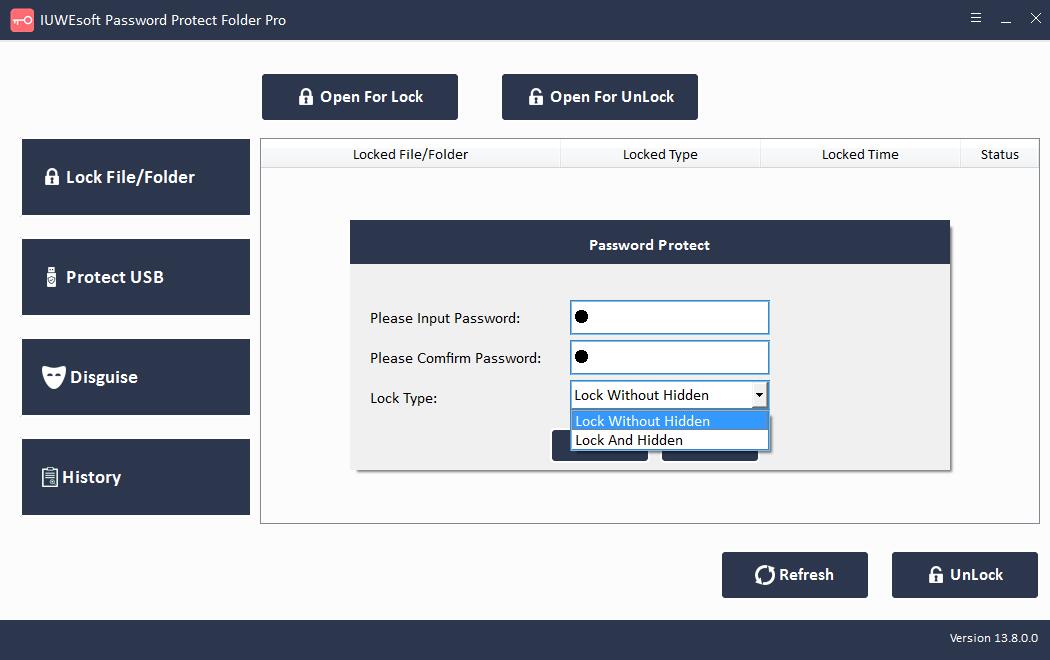
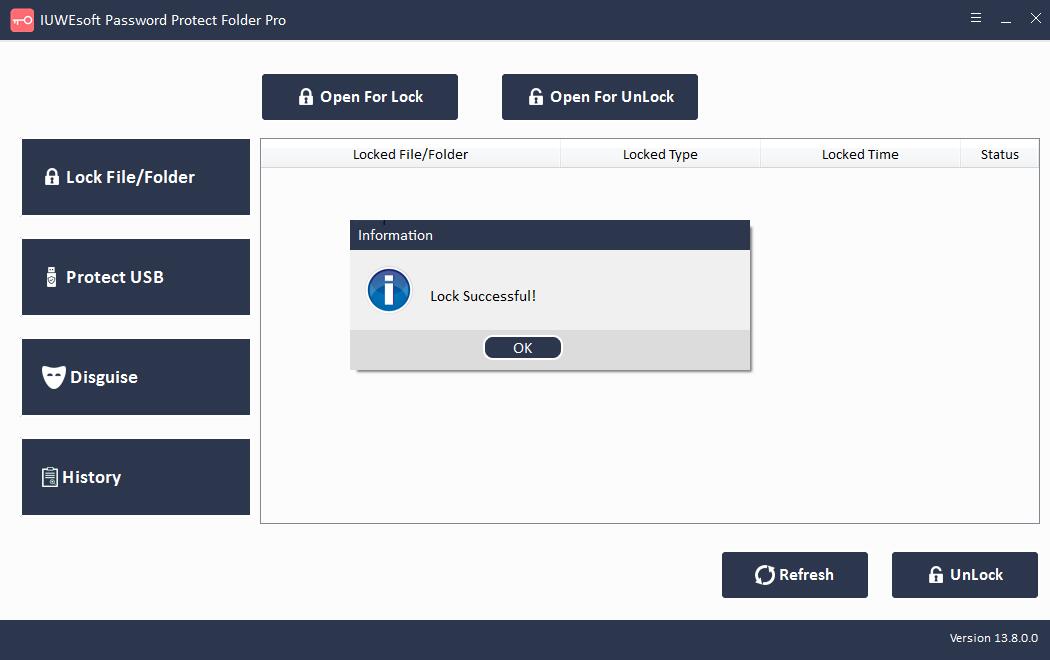
ステップ3:ビデオファイルまたはビデオフォルダのロックを解除する:メインインターフェイスでロックされたビデオファイルまたはフォルダを選択し、[ロック解除]ボタンをクリックし、パスワードを入力してビデオファイル/フォルダのロックを解除します。